Beberapa pengguna telah melaporkan bahwa login otomatis tidak berfungsi di Ubuntu 17.10. Ini adalah bug yang saat ini disertakan untuk diperbaiki dalam pembaruan perangkat lunak yang akan datang untuk Ubuntu 17.10. Perhatikan bahwa masalah ini dipastikan hanya terjadi pada komputer berbasis grafis video nvidia. Kami akan memperbarui artikel ini setelah bug teratasi dan ketika pembaruan dirilis, tetapi untuk saat ini periksa solusi untuk memperbaiki masalah.
Memeriksa driver Video mana yang diinstal di Ubuntu
Untuk memeriksa driver video mana yang diinstal pada komputer Ubuntu Anda, luncurkan terminal dan masukkan perintah berikut:
sudo lshw -c video | grep 'konfigurasi'
Anda akan melihat konfigurasi output yang menyerupai tangkapan layar di bawah ini, tetapi di PC pengujian saya itu adalah driver intel, maka itu menunjukkan i915.

pengguna driver nvidia akan melihat output sebagai “konfigurasi: latensi driver-nvidia = 0”
Solusi hingga bug resmi dirilis
Login otomatis berfungsi dengan baik ketika pengguna telah login dengan server video Wayland default. Mereka yang beralih ke server tampilan XOrg saat masuk ke PC dan memiliki driver video nvidia di PC mereka akan menghadapi masalah masuk otomatis. Secara default pengaturan Ubuntu 17.10, Anda seharusnya tidak melihat masalah ini terjadi kecuali Anda beralih ke Xorg dengan sengaja, mungkin karena masalah aplikasi yang tidak kompatibel terlihat dengan Wayland.
Oleh karena itu, solusi untuk masalah login otomatis adalah memilih server tampilan Wayland saat masuk ke Ubuntu.
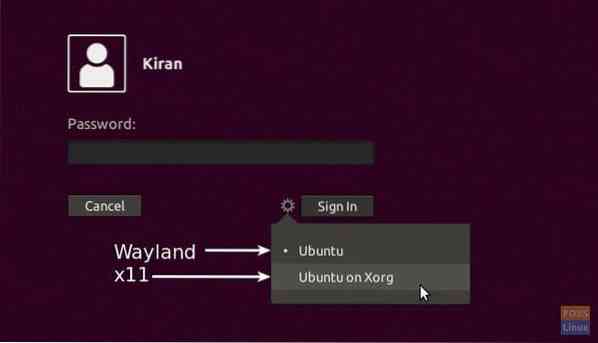
Baru untuk Login Otomatis?
Bagi mereka yang baru mengenal fitur masuk otomatis, izinkan saya menjelaskan dengan cepat bahwa Anda dapat mengaktifkan fitur masuk otomatis yang memungkinkan pengguna untuk masuk ke PC tanpa memerlukan kata sandi masuk. Ini adalah fitur yang berguna untuk menghemat waktu jika Anda adalah satu-satunya pengguna PC dan tidak ada yang melakukannya ATAU mungkin hanya PC uji tanpa data pribadi di dalamnya.
Untuk mengaktifkan login otomatis di Ubuntu 17.10:
Langkah 1) Buka "Aktivitas"> "Pengaturan"
Langkah 2) Klik "Rincian".
Langkah 3) Klik "Pengguna" dan kemudian klik tombol "Buka Kunci" untuk membuka kunci hak istimewa admin.
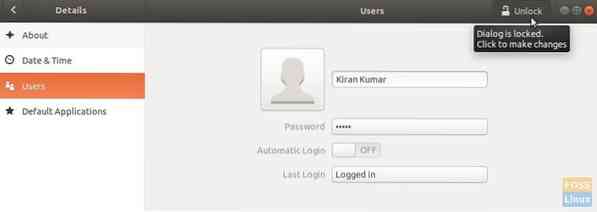
Langkah 4) Terakhir, aktifkan “Login Otomatis” dan mulai ulang PC agar setelan diterapkan.
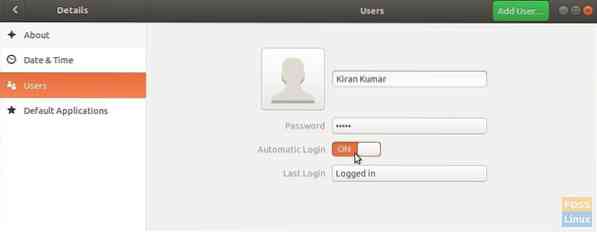
Itu dia!
 Phenquestions
Phenquestions



